Konvertálja, szerkessze és tömörítse a videókat/audiókat 1000+ formátumban, kiváló minőségben.
Hogyan készítsünk menő diavetítést a TikTokon a folyamat bemutatásához [oktatóanyag]
"Hogyan készítsünk klassz diavetítést a TikTokon?" - A Facebook és Instagram Stories térnyerésével a TikTok megtalálja a módját, hogy lehetővé tegye az emberek számára, hogy egyetlen diavetítésben tegyék közzé a képeiken vagy videóikon lévő történeteiket. Így összeállíthatják legkedveltebb képeiket és videoklipjeit, és nagyobb közönség elé vihetik őket. A kérdés megválaszolásához ez a bejegyzés megosztotta a diavetítések legjobb módjait a TikTokon, és bemutatta a legjobb alternatív eszközt ebben a bejegyzésben! Fedezze fel őket most!
Útmutató lista
1. rész: 2 módszer diavetítés készítésére a TikTokon [Részletes lépések] 2. rész: Hogyan készítsünk diavetítést a TikTok számára csodálatos hatásokkal 3. rész: GYIK arról, hogyan készíts diavetítést a TikTokon1: 2 módszer diavetítés készítésére a TikTokon [Részletes lépések]
"Hogyan készítsünk diavetítést a TikTokon?" - Ez a TikTok egyik legújabb verziója, amely lehetővé teszi a képek összeállítását és egymás utáni videóként való bemutatását. Ezenkívül, bár ez egy egyszerű funkció, a legtöbb felhasználó és tartalomkészítő körében népszerű. Nem csak azért, mert különféle képeket állíthat össze, hanem lenyűgöző hatásokat is alkalmazhat rajtuk, például háttérzenét, matricákat, szöveget és szűrőket adhat hozzá. Ha azon tűnődik, hogyan készítsen nagyszerű diavetítést a TikTokon, nézzük meg az alábbi két módszert.
1. Készítsen diavetítést fotók vagy videók feltöltésével:
Ha különböző fényképekből szeretne diavetítést készíteni, az alábbi egyszerű lépésekkel teheti meg:
1. lépésMobileszközén érintse meg a TikTok alkalmazás elindításához. Ezt követően érintse meg a Rekord gombot a Plusz ikonra az alkalmazás alján.
2. lépésEzután érintse meg a Feltöltés gombot az albumkönyvtár eléréséhez. Válassza ki a Fényképek fület és érintse meg Válasszon többet több fénykép importálásához a diavetítéshez.
3. lépésEzután válassza ki a diavetítésbe felvenni kívánt fényképeket. Alapértelmezés szerint a diavetítés ezután automatikusan magától mozog. Ellenkező esetben érintse meg a Váltson fénykép módba gomb; ez lehetővé teszi a nézők számára, hogy az Ön által összeállított képeken lapozgassanak. Ha végzett a választással, érintse meg a Következő gombot diavetítések készítéséhez a TikTokon.
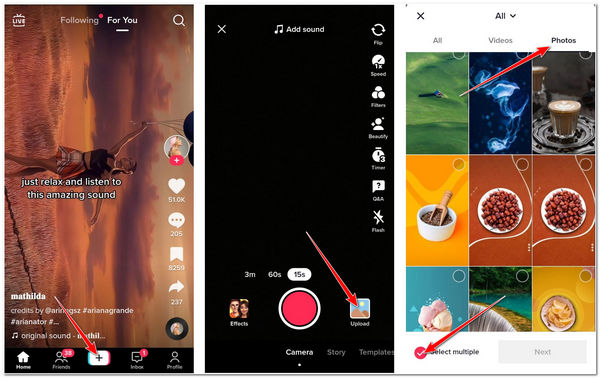
4. lépésA TikTok beépített szerkesztési funkcióival szerkesztheti a diavetítést az új oldalon. Felszabadíthatja kreativitását a diavetítésben szöveg hozzáadásával és újradefiniálásával, matricákkal, effektusokkal, háttérzenével stb. Ha végzett a szerkesztéssel, koppintson a Következő gombot, hogy végre nyilvánosságra hozza munkáját.

Ellenkező esetben, ha az összes videót le szeretné fordítani, használhatja őket diavetítések létrehozására. Ezenkívül a TikTok más, videókhoz alkalmas szerkesztési funkciókat is kínál. Ehhez az alábbiakban bemutatjuk, hogyan készíthet diavetítést a TikTokon különféle videofájlok használatával:
1. lépésIndítsa el a TikTok alkalmazást az eszközön, érintse meg a Rekord gombot a Plusz ikont, és válassza ki Feltöltés.
2. lépésEzután nyissa meg a Videó lapon válassza ki a lefordítani kívánt videofájlokat, és készítsen diavetítést. Ha végzett a választással, érintse meg a Következő gombot a következő folyamat folytatásához.
3. lépésEzután a TikTok automatikusan szinkronizálja a háttérzenét a videófájljaival. Kiválaszthatja a kívánt háttérzenét is, ha akarja. Ezenkívül további szerkesztőeszközöket is kaphat, például szöveget, matricákat, effektusokat stb. adhat hozzá a diavetítéshez. Ha elégedett a szerkesztéssel, érintse meg a Következő gombra a videodiavetítés elkészítéséhez és közzétételéhez.
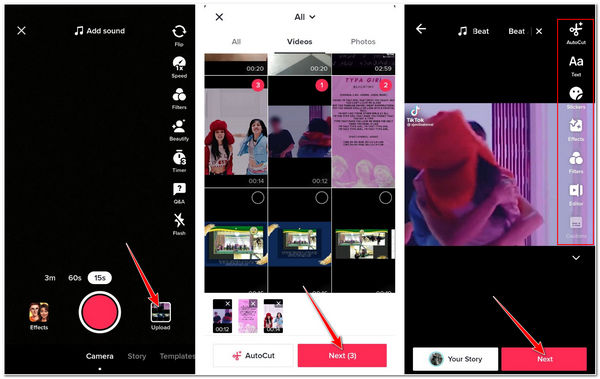
2. Készítsen diavetítést a TikTok sablonján keresztül:
Alternatív megoldásként, ha lenyűgöző diavetítést szeretne készíteni anélkül, hogy sok időt fordítana a szerkesztésre, javasoljuk, hogy próbálja ki a TikTok kreatív sablonjait. A TikTok 116 sablont tartalmaz, amelyek ingyenesen használhatók. Csak azt, amelyik megfogta az ízlését, töltse fel a fényképét, és íme! Már van egy lenyűgöző diavetítésed. Íme az egyszerű lépések arra vonatkozóan, hogyan készítsünk nagyszerű diavetítést a TikTokon a felajánlott sablonok használatával:
1. lépésNyissa meg a sajátját TikTok alkalmazást a készülékén. Érintse meg a Rekord gombot a Plusz ikonra, és válassza ki Sablonok.
2. lépésVálasszon a listából Sablonok amely megfelel az Ön igényeinek vagy felkelti érdeklődését. Érintse meg a Fényképek feltöltése ha már eldöntötted, hogy mit használsz.
3. lépésEzt követően az alkalmazás a könyvtár részébe viszi. Ebben a részben válassza ki a használni kívánt fotókat, és alkalmazza őket a kiválasztott sablonra. Amint eléri a kívánt számú fényképet a választott sablon alapján, a kijelölés automatikusan elhalványul. Érintse meg a rendben gombot, hogy továbblépjen a következő lépésre, és diavetítéseket készítsen a TikTokon.
4. lépésVégül az eszköz automatikusan alkalmazza a kiválasztott képeket a kiválasztott sablonhoz. Ha további szerkesztést szeretne alkalmazni, használhatja a TikTok beépített szerkesztőeszközeit, amelyek szöveget, matricákat, effektusokat stb. tartalmaznak. Ha elégedett a szerkesztéssel, koppintson a Következő gombot a munka feltöltéséhez.
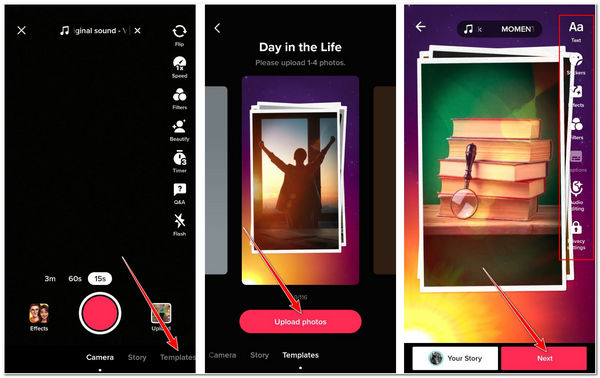
Most, hogy ismeri a diavetítés 2 módját a TikTokon, élvezheti a különféle diavetítések önálló létrehozását. A nagyszerű diavetítési funkciók ellenére a TikTok sablonok korlátozzák a használható képek számát. Ettől eltekintve, nem lehet egyetlen diavetítésben egyesíteni a fényképeket és a videókat. Ebben az esetben előfordulhat, hogy ellenőriznie kell az itt bemutatott legjobb ajánlást. Lásd a következő részekben.
2. rész: Hogyan készítsünk diavetítést a TikTok számára csodálatos hatásokkal
Ha diavetítést szeretne létrehozni a TikTok számára anélkül, hogy figyelembe venné ezeket a beépített hátrányokat, ez a rész azt javasolja, hogy próbálja ki a 4Easysoft Total Video Converter eszköz. Ez az eszköz minden megfontolások és korlátozások nélkül lehetővé teszi, hogy diavetítést hozzon létre sok lenyűgöző témával, szűrővel, effektussal stb. Másrészről, videóklipeket és képeket is képes egyetlen diavetítő videóba egyesíteni. Ezenkívül újradefiniálható funkciókkal is rendelkezik, amelyek segítségével módosíthatja a klipeket, például javíthatja a megjelenésüket, módosíthatja a hosszukat, levághatja őket és így tovább. Ez az eszköz sok mindent kínál a diavetítés létrehozásával kapcsolatban, nem is beszélve az eszköztárában található funkciókról. Most itt az ideje, hogy felfedezze, hogyan készíthet nagyszerű diavetítést a TikTokon a 4Easysoft Total Video Converter segítségével.

Olyan funkcióval van ellátva, amely lehetővé teszi, hogy kezdő és záró címeket adjon hozzá a TikTok diavetítéshez.
Képes a kimenet minőségének, felbontásának, formátumának és képkockasebességének módosítására.
Felszerelve háttérzene hozzáadásának lehetőségével, akár a támogatott eszközökből, akár a zeneszámkönyvtárból.
Támogassa a mesterséges intelligencia technológiát, amely segít a diavetítés videóinak feljavításában és minőségének javításában.
100% Biztonságos
100% Biztonságos
Hogyan készítsünk nagyszerű diavetítést a TikTokon csodálatos effektusokkal a 4Easysoft Total Video Converter segítségével:
1. lépésTöltse le és telepítse a 4Easysoft Total Video Converter eszközt a hivatalos honlapján. Ezután indítsa el, és kattintson a gombra MV lapon. Kattintson a Hozzáadás gombra kattintva importálhatja a videoklipeket vagy képeket diavetítések készítéséhez a TikTok számára. Azt is megteheti drag and drop a klipeket és képeket, hogy a kívánt sorrend szerint rendezze el őket.

2. lépésJelölje be a Szerkesztés gombot a Starwand ikonra, hogy módosítsa a klipeket és képeket, ha szeretné. Az idővonalra importált fájlokhoz effektusokat, szűrőket, feliratokat vagy vízjeleket adhat hozzá

3. lépésEzután válassza ki a kívánt témákat a alatt Téma lapon. Egyenként ellenőrizheti őket az eszköz beépített előnézeti részében, hogy megtudja, melyik alkalmas a TikTok diavetítéshez.

4. lépésEzt követően alkalmazza a Rajt és Vége cím alatt a diavetítésen Beállítás lapon. Kiválaszthatja a sajátját is Betűstílus és szín preferenciái szerint. Ezen kívül módosíthatja, kiválaszthatja és elrendezheti a diavetítés háttérzenéjét.

5. lépésKattints a Export fület, és válassza ki a kívánt kimenetet Formátum a diavetítés exportálásához. A diavetítéseket is módosíthatja Felbontás, Minőség, és Filmkocka szám. Ha végzett és elégedett a beállításokkal, jelölje be a lehetőséget Indítsa el az Exportálást gombot a diavetítés létrehozásához a TikTok számára.

3. rész: GYIK arról, hogyan készíts diavetítést a TikTokon
-
1. Hogyan készítsünk gyors diavetítést a TikTokon?
Ha gyorsabbá szeretné tenni a diavetítést a TikTokon, lépjen a TikTok felületének jobb sarkába. Ezután válassza ki a Sebesség ikont, és válasszon a kívánt sebességbeállítások közül. A sebességét az alapértelmezett lejátszási sebességhez képest háromszorosára állíthatja.
-
2. Hány fényképet importálhatok egy TikTok diavetítésébe?
Alapértelmezés szerint a TikTok lehetővé teszi 35 különböző kép importálását egyetlen diavetítésben. A TikTok azonban érzékeny a kép széles és hosszú méretére. Ebben az esetben meg kell tennie, hogy a kép megfeleljen a kép magasságára és hosszára vonatkozó követelményeinek.
-
3. Milyen videófelbontást támogat a TikTok diavetítés?
A TikTok diavetítés lehetővé teszi 1080P HD felbontású videofájl importálását. Ezen kívül a TikTok már támogatja a vízszintes videókat, így azokat a diavetítésben is importálhatja.
Következtetés
Megvan! Ezek a legegyszerűbb, de a legjobb módszerek arra, hogyan készítsünk nagyszerű diavetítést a TikTokon. Itt bemutattuk, hogyan hozhat létre diavetítést fotóiból és videóiból. Azt is megmutattuk, hogyan hozhat létre azonnali diavetítést a TikTok által kínált kész sablon segítségével. Ha azonban korlátozások nélkül szeretne diavetítést készíteni és kiváló szolgáltatásokat nyújtani, akkor a 4Easysoft Total Video Converter még mindig a legjobb választás. Nyugodtan használja ezt az eszközt, és tegye a legjobb szövetségesévé a diavetítés létrehozásában.
100% Biztonságos
100% Biztonságos


